Resumir e fazer rascunho de emails com o Microsoft 365 Copilot no Outlook
O Microsoft 365 Copilot no Outlook facilita o gerenciamento de emails, permitindo que você se concentre mais na comunicação eficaz. Ele ajuda você a entender os longos threads de email, ver pontos de vista diferentes e identificar perguntas não respondidas. Com o Copilot, você pode responder rapidamente usando prompts ou transformar anotações curtas em emails completos usando recursos do Microsoft 365. Você também pode ajustar facilmente o tom e o comprimento da mensagem.
Resuma tópicos de email
Copilot no Outlook apresenta uma funcionalidade de resumo de threads, concebida para simplificar a gestão de e-mail. Com esse recurso, o Outlook oferece marcadores concisos ou gera um resumo inteiro do thread de email escolhido, exibido acima do thread no painel de leitura. Esse design facilita a compreensão dos principais pontos das conversas prolongadas por email. Além disso, o resumo inclui links para respostas específicas, permitindo acesso rápido a diferentes partes do thread.
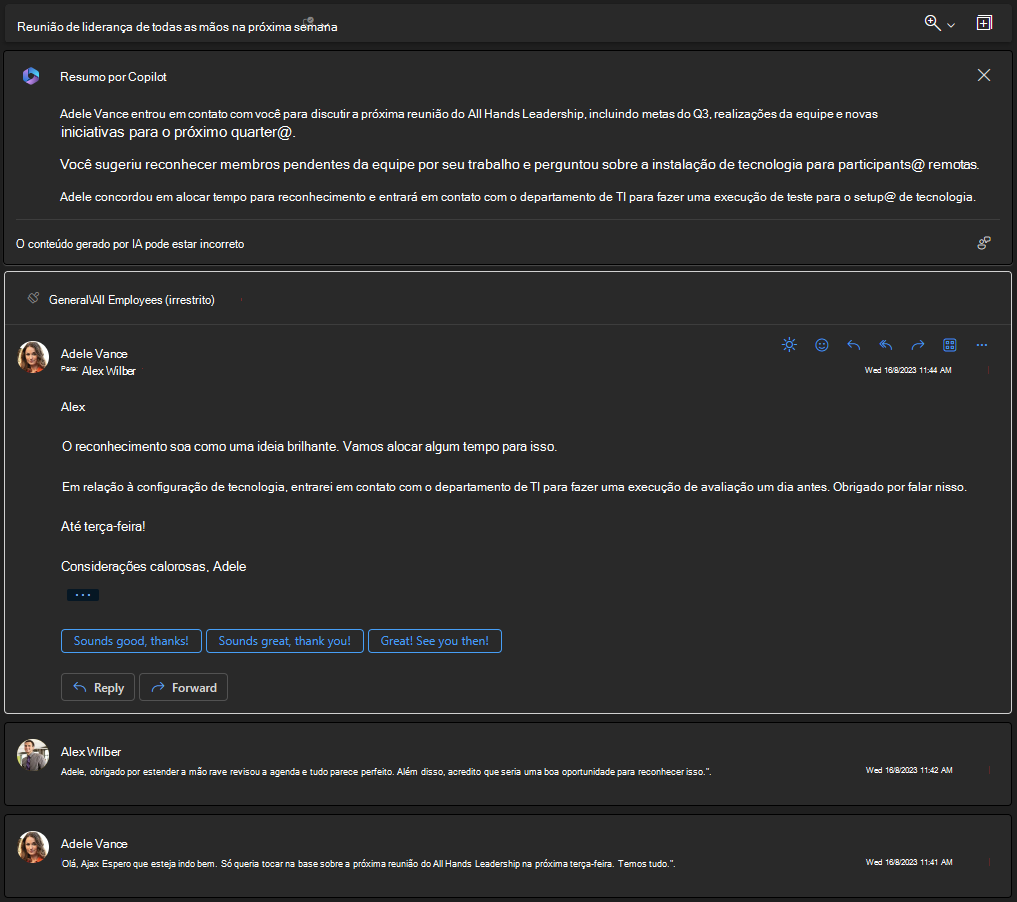
Rascunho de emails
O Copilot no Outlook também apresenta o recurso de rascunho de email, que ajuda você a rascunhar emails mais rapidamente. Esse recurso usa o processamento de idioma natural para ajudá-lo a escrever emails oferecendo sugestões com base no contexto da sua mensagem. O Copilot no Outlook também pode ajudá-lo a escrever emails do zero usando as informações fornecidas. Por exemplo, você pode iniciar um novo email fornecendo um tópico e alguns marcadores. Em seguida, o Copilot no Outlook usa essas informações para redigir um email completo para você.
Para refinar um rascunho, você pode ajustar o tom ou o comprimento da resposta. Por exemplo, você pode pedir ao Copilot no Outlook para tornar o email mais formal ou casual ou para torná-lo mais longo ou mais curto.

Você pode fazer com que o Copilot crie vários rascunhos para o mesmo email, cada um com um tom e tamanho diferentes. Em seguida, você pode navegar pelos vários rascunhos selecionando as setas para frente e para trás na janela do Copilot. O Copilot indica-lhe em que rascunho está (por exemplo, 2 de 3). Ao fazer isso, você pode selecionar a seta para frente ou para trás para mover rapidamente de um rascunho para outro.

É importante que você tenha em mente os seguintes itens ao revisar um rascunho do Copilot:
- Preste atenção especial à saudação no início (Prezado/Olá/Olá, etc.) e ao encerramento complementar no final (Atenciosamente/Saudações/Obrigado, etc.). Elas estão no tom adequado para o público-alvo e o tipo de mensagem que você deseja enviar? Por exemplo, para um email de natureza séria ou profissional, você provavelmente não quer que sua saudação diga "Olá."
- Observe o tom geral da mensagem. Ele é muito casual, muito formal ou muito direto para o tipo de email que você deseja?
- Verifique o comprimento da mensagem. Ele é muito curto e não transmite adequadamente as questões essenciais necessárias no email? Ou ele se prolonga demais, sobrecarregando o destinatário com textos desnecessários? Considere também o público-alvo quando se trata do tamanho. Em geral, o gerenciamento prefere emails mais curtos, com marcadores que rapidamente vão direto ao ponto da mensagem, em vez de parágrafos longos.
- A mensagem explica os itens em termos muito simplistas ou muito complicados para o público-alvo? Por exemplo, itens que são explicados em termos simplistas podem parecer condescendentes quando o público-alvo é avançado. Por exemplo, quando a Copilot menciona a VPN pela primeira vez num e-mail para profissionais de TI, segue-se a mensagem "que significa Rede Privada Virtual?" Por outro lado, os destinatários podem ajustar e não absorver os pontos essenciais na mensagem quando um e-mail:
- É excessivamente complicado.
- Inclui muitos termos técnicos para um público não técnico.
- Falha ao descrever o significado de um acrônimo quando o público-alvo pode não estar familiarizado com o conteúdo.
O Copilot no Outlook oferece as seguintes opções para gerenciar o desenvolvimento de rascunhos na janela do Copilot:
- Ícone Gerar (seta para cima). Selecione o ícone Gerar quando pretender que o Copilot crie o seu primeiro rascunho de e-mail ou atualize um rascunho. Por exemplo, você pode pedir ao Copilot para alterar a saudação, o fechamento complementar ou algo no corpo do rascunho. Quando submete um pedido ao selecionar o ícone Gerar , Copilot cria um rascunho totalmente novo, mas não regenera o texto do rascunho. Em vez disso, ele aplica as alterações solicitadas ao rascunho atual e deixa o restante do rascunho como está. Por exemplo, digamos que está no rascunho 2 de 3. Você gosta desse rascunho, mas não da saudação. Então você insere uma solicitação na qual pede ao Copilot para alterar a saudação. Em seguida, selecione o ícone Gerar no final do campo de pedido para submeter este pedido. Por sua vez, o Copilot cria o rascunho 4 (portanto, 4 de 4 aparece na janela do Copilot). O rascunho 4 é exatamente igual ao rascunho 2, mas com uma nova saudação, pois essa foi a única alteração que você solicitou.
- Manter. Quando seleciona a opção Manter na janela Copilot, Copilot copia o rascunho atual (por exemplo, 2 de 5) para o corpo da mensagem no formulário de e-mail do Outlook. Ao fazer isso, o Outlook fecha a janela do Copilot, o que exclui todos os rascunhos do Copilot. Com o Copilot sendo fechado, você pode então enviar ou editar ainda mais a mensagem de email. Quando estiver a trabalhar no Copilot, não pode editar manualmente os rascunhos que o Copilot cria, nem pode enviar um rascunho copilot. Somente o Copilot pode editar um rascunho, o que ele faz em resposta a uma solicitação de alteração feita por você em um prompt, ou quando você altera as configurações de Tom ou Comprimento, ou quando você solicita que ele gere novamente um rascunho totalmente novo. Você deve manter um rascunho para convertê-lo no corpo real do email antes de poder editá-lo ou enviá-lo. Lembre-se de que, quando você mantém um rascunho, o Copilot fecha e todos os outros rascunhos são excluídos.
- Descartar. Quando seleciona a opção Eliminar na janela Copilot, o Outlook mantém o formulário de e-mail aberto, com as linhas Para, CC e Assunto intactas, mas fecha a janela Reescrever com Copilot e elimina todos os rascunhos do Copilot. Se você anexou um arquivo ao email, ele permanecerá anexado.
- Repita. A opção Repetir cria um novo rascunho quando está satisfeito com o Tom e o Comprimento de um rascunho selecionado e não tem outra alteração que pretenda que o Copilot faça. Por exemplo, digamos que você goste do tom e da extensão do rascunho 2 de 5. No entanto, quer ver se o Copilot pode melhorar a mensagem, pelo que seleciona a opção Repetir . O Copilot cria o rascunho 6, que se baseia no tom e na extensão do rascunho 2. Pode selecionar a opção Repetir várias vezes seguidas, se quiser, apenas para ver como Copilot altera o corpo da mensagem em cada novo rascunho que cria.
Obter orientação de emails
O Copilot no Outlook ajuda você a criar emails mais eficazes com a orientação de emails. O seu assistente de IA avançado analisa os seus rascunhos de e-mail e sugere ajustes no tom, sentimento e clareza para uma comunicação mais suave.
Importante
O Copilot no Outlook oferece suporte apenas a contas corporativas ou escolares e contas da Microsoft que usam endereços de email Outlook.com, hotmail.com, live.com e msn.com no momento. Email contas de fornecedores de e-mail de terceiros, como o Gmail, Yahoo e iCloud, podem utilizar o Outlook, mas não podem aceder às funcionalidades do Copilot.
Execute o passo seguinte para que o Copilot reveja o seu e-mail e forneça sugestões de coaching:
No novo Outlook para Windows ou no Outlook para Windows clássico, abra uma nova janela de e-mail. Escreva a sua mensagem de e-mail ou peça ao Copilot para criar um rascunho para si.
Se optar por fazer com que o Copilot crie o seu rascunho, terá eventualmente de selecionar a opção Manter antes de poder escolher a opção Coaching no próximo passo. A opção Coaching não está ativada quando o Copilot está no processo de rascunho de e-mail.
Selecione o ícone Copilot na barra de ferramentas e, em seguida, selecione Coaching no menu pendente. Por sua vez, a Copilot revê o seu e-mail e oferece sugestões para melhorar o tom, a clareza e o sentimento do leitor.

Se quiser aplicar todas as sugestões do Copilot de uma só vez, selecione a opção Aplicar todas as sugestões . Ao fazê-lo, cria um rascunho do seu e-mail com as melhorias recomendadas. Em alternativa, se preferir incorporar sugestões individualmente, pode fazê-lo manualmente ao copiar e colar nas sugestões selecionadas. Se quiser que a Copilot reveja o seu e-mail e ofereça um conjunto diferente de sugestões, selecione a opção Repetir . Em alternativa, selecione a opção Dispensar para fechar a janela Coaching.
Se tiver selecionado a opção Aplicar todas as sugestões , é-lhe apresentado um novo menu que lhe permite substituir o seu e-mail pelo rascunho que contém todas as sugestões. Estão disponíveis outras opções de menu, como dispensar o rascunho (o que não altera o e-mail original), regenerar um novo rascunho e inserir o texto de rascunho abaixo do texto existente no e-mail real.
Assim que estiver satisfeito, envie o seu e-mail.